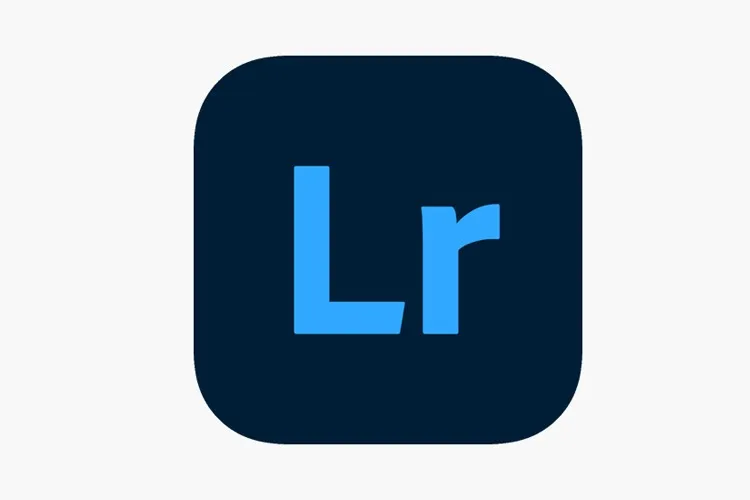Thật tiếc nếu bạn có tấm ảnh đẹp nhưng lại bị nhòe, thiếu chi tiết. Vậy làm sao để khắc phục điều này? Hãy để Blogkienthuc.edu.vn hướng dẫn bạn cách làm nét ảnh bằng Lightroom cực dễ nhé!
Trong bài viết này, Blogkienthuc.edu.vn sẽ hướng dẫn bạn cách làm tăng chi tiết ảnh, giúp ảnh rõ ràng và sắc nét hơn bằng ứng dụng Lightroom Mobile.
Bạn đang đọc: Mách bạn thủ thuật làm nét ảnh bằng Lightroom trong vòng một nốt nhạc
Đây là ứng dụng chỉnh ảnh phổ biến và được nhiều bạn trẻ sử dụng hiện nay. Các tính năng có trên Lightroom rất đa dạng, hợp xu hướng, cách chỉnh cũng dễ dàng, không quá khó. Đặc biệt, Lightroom trên điện thoại cũng miễn phí nên mọi người đều có thể sử dụng.
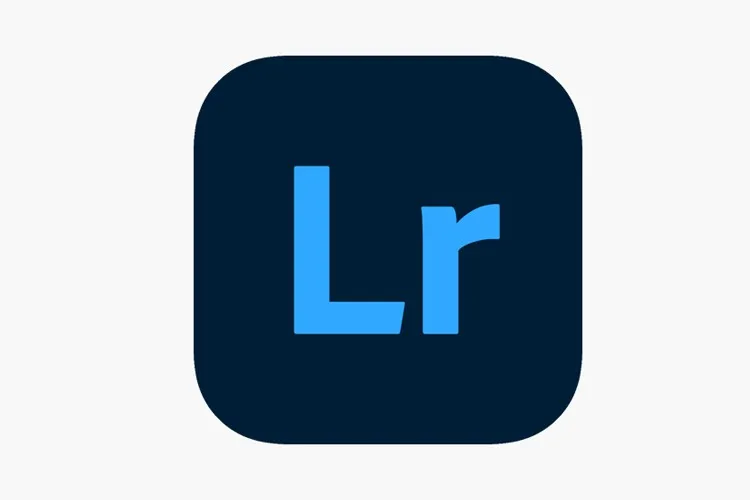
Nếu bạn chưa tải ứng dụng Lightroom thì hãy tải về ngay nhé:
- Tải Lightroom dành cho iOS
- Tải Lightroom dành cho Android
Hướng dẫn làm nét ảnh bằng Lightroom
Bước 1: Mở từ thư viện ảnh, chọn tấm ảnh bạn muốn làm rõ nét.
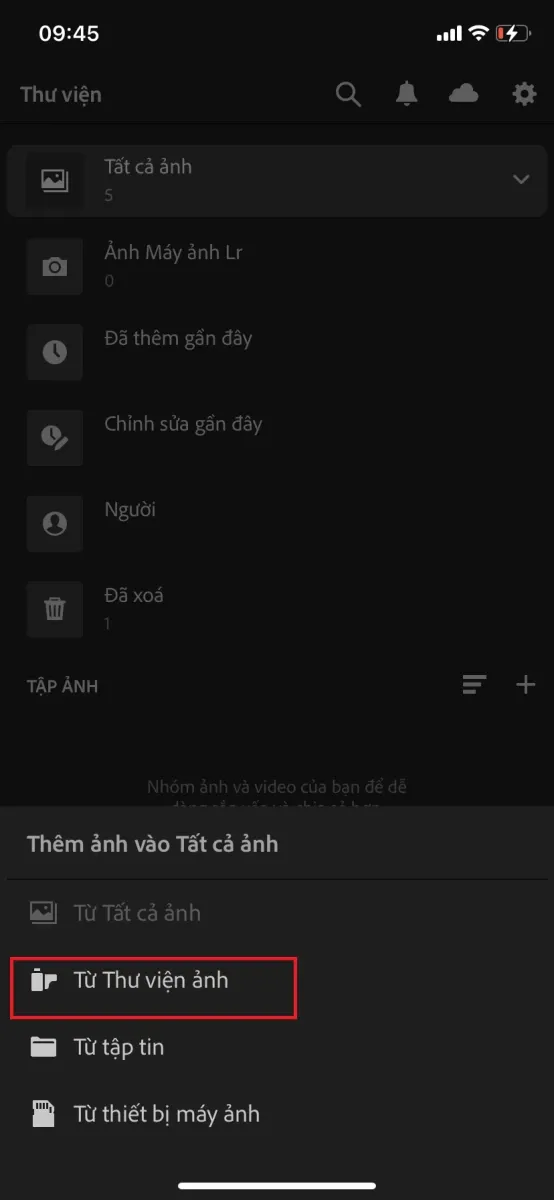
Bước 2: Bạn chọn Chi tiết.
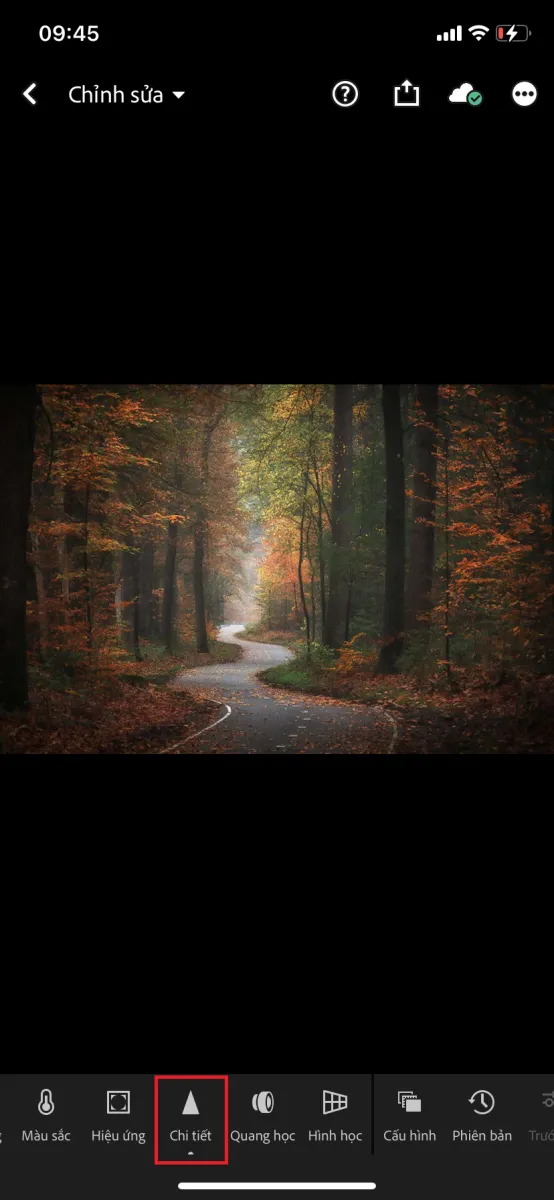
Bước 3: Tại đây bạn sẽ điều chỉnh Độ sắc nét, để tăng độ nét cho tấm ảnh.
Tìm hiểu thêm: Cách chụp ảnh giáng sinh bằng tính năng mới của Facebook Messenger
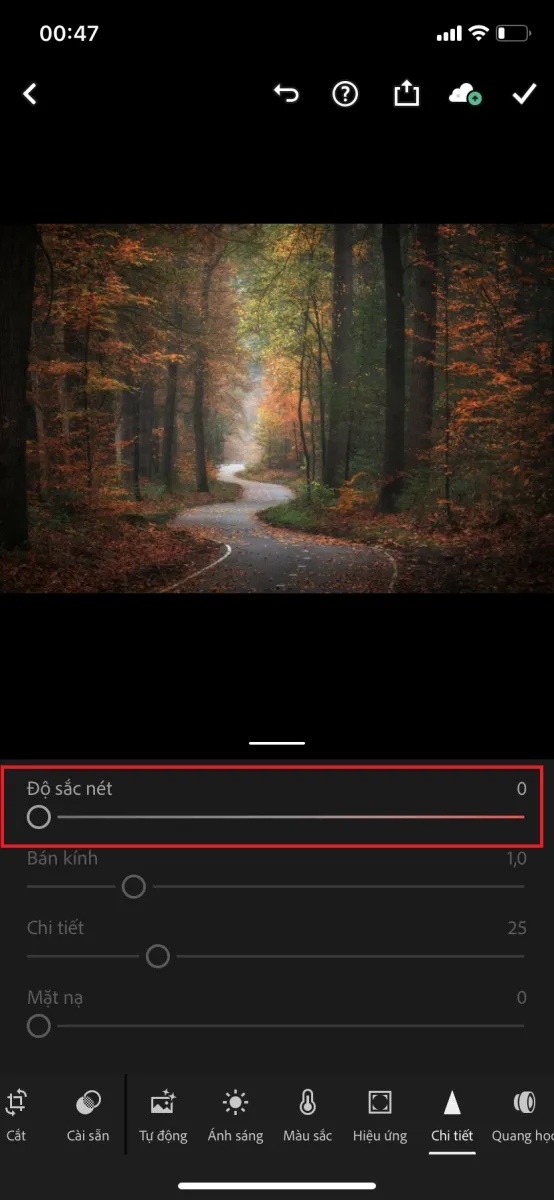
Bước 4: Nếu bạn muốn chỉnh thêm vài thông số khác như Giảm nhiễu hạt, Chi tiết, Độ tương phản, Giảm nhiễu hạt màu thì có thể kéo xuống và tùy chỉnh cho phù hợp với tấm ảnh của bạn.

Bước 5: Sau khi hoàn thành, bạn chọn biểu tượng lưu ảnh, chọn Xuất ra thư viện ảnh.
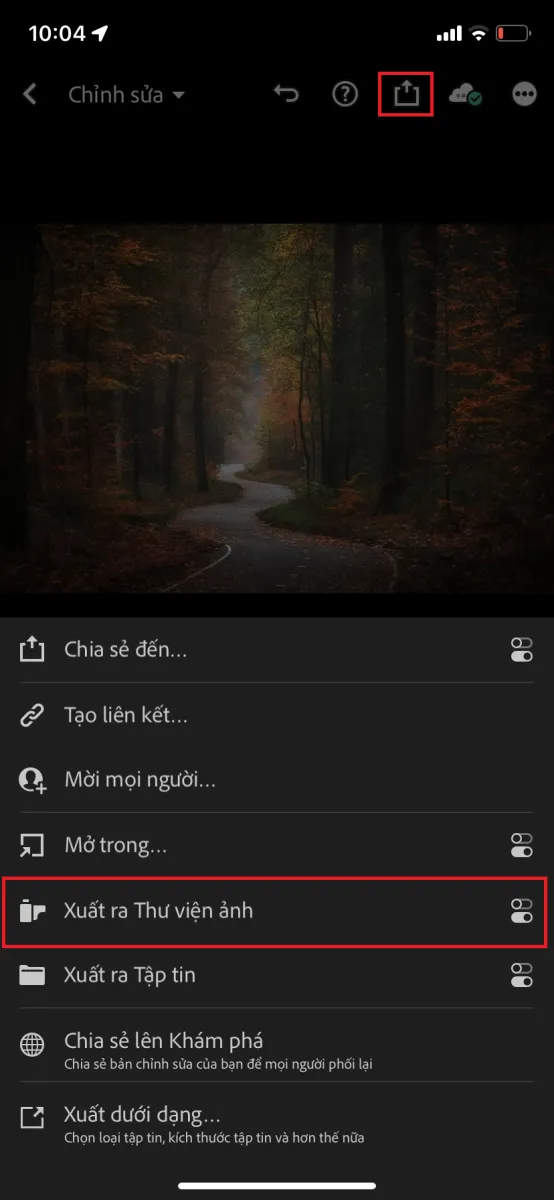
>>>>>Xem thêm: Hướng dẫn sử dụng bảo mật khuôn mặt trên win 10 – Windows Hello
Như vậy, Blogkienthuc.edu.vn đã hướng dẫn bạn làm rõ nét ảnh bằng Lightroom một cách nhanh chóng. Hy vọng bài viết hữu ích với bạn nhé!
Xem thêm:
- Hướng dẫn chỉnh ảnh bằng Lightroom trên iPhone chi tiết nhất
- Bỏ túi 5 công thức chỉnh màu Lightroom siêu đẹp và hợp trend nhất 2022